Hinzufügen einer Stabauflagerstruktur
Vergewissern Sie sich, dass Sie ein additives Setup mit einer additiven SLA-/DLP- oder MPBF-Maschine ausgewählt haben.
Klicken Sie im Werkzeugkasten des Arbeitsbereichs Fertigen auf Additiv > Auflager > Stabauflager
 .
.Das Dialogfeld Stabauflager wird geöffnet.
Aktivieren Sie Unterstütztes Modell, und klicken Sie im Ansichtsbereich auf die Volumenkörper, die Flächen von Volumenkörpern oder die Netzflächengruppen, die Sie stützen möchten.
Tipp: Um zu verhindern, dass in bestimmten Bereichen Auflager generiert werden, aktivieren Sie das Kontrollkästchen Vermeiden, vergewissern Sie sich, dass Vermiedenes Modell aktiv ist, und klicken Sie dann im Ansichtsbereich auf die Volumenkörper, die Flächen von Volumenkörpern oder die Netzflächengruppen.Geben Sie einen Wert für Auflagerüberhangwinkel zwischen 0 und 90 Grad ein, um den Winkel von der horizontalen Ebene anzugeben, in dem Auflager benötigt werden.
Wählen Sie auf der Registerkarte Allgemein eine Ankerdichte, um die Verdichtung der Stabauflager anzugeben.
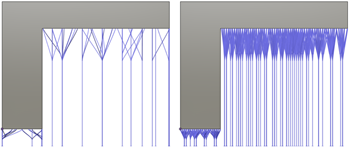
Beispiel für dünne (links) und dichte Anker (rechts)
Wählen Sie auf der Registerkarte Stabeigenschaften aus den Optionen für Stabgröße und Stabform, um die Dicke und die Querschnittsform der Auflager festzulegen.
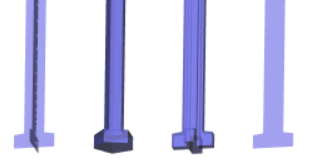
Beispiel für die Stabformen Kreuzstück (links), Feste Stange und Rohr mit einfacher Schraffur (Mitte links), Volumenkörper-Kreuzstück (Mitte rechts) und Schraffur (rechts). Ein Rohr mit einfacher Schraffur hat dieselbe Form wie eine feste Stange, aber die Art und Weise, wie ein Rohr mit einfacher Schraffur beim Export geschnitten wird, ist unterschiedlich.
Optionale Schritte:
Um die Stäbe in ihrem oberen Teil in Verzweigungen unterteilen zu lassen, aktivieren Sie auf der Registerkarte Allgemein das Kontrollkästchen Bouquets, und wählen Sie eine Bouquet-Dichte aus, um die Größe der Verzweigung für Bouquets anzugeben.
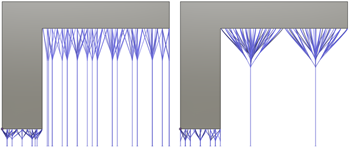
Beispiel für kleine (links) und große Bouquet-Strukturen (rechts)
Um zu entscheiden, wo Auflager erstellt werden sollen oder nicht, aktivieren bzw. deaktivieren Sie die Kontrollkästchen auf der Registerkarte Allgemein in der Gruppe Stäbe auf unterstütztem Modell.
Um Auflager zu gruppieren, sodass sie verjüngt werden können und Grundplattenauflager einschließen, aktivieren Sie auf der Registerkarte Allgemein das Kontrollkästchen Gruppen.
Um Auflager zwischen Bauteilen zu ermöglichen, deaktivieren Sie auf der Registerkarte Allgemein das Kontrollkästchen Stange auf Plattform projizieren.
Um sicherzustellen, dass Stabauflager in einem rechten Winkel an der gestützten Fläche enden, aktivieren Sie auf der Registerkarte Stabeigenschaften das Kontrollkästchen Rechter Winkel auf Bauteil.
Um Verbindungen zwischen Auflagern und Bauteilen zu erstellen, bei denen die Auflager leicht von Hand zu trennen sind, aktivieren Sie auf der Registerkarte Verbindungen das Kontrollkästchen Bruchpunkt, und wählen Sie den Bruchpunkttyp aus.
Um zu steuern, wie die Stabauflager mit der Grundplatte verbunden werden, aktivieren Sie das Kontrollkästchen Plattformverbindung, und wählen Sie den Typ aus.
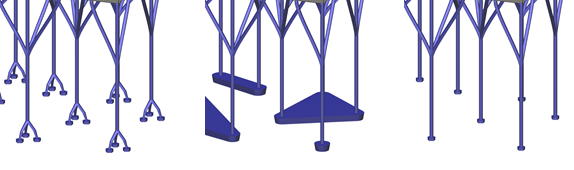
Beispiel für Stämme (links), Grundplatten für Gruppen (Mitte) und deaktivierte Plattformverbindung (rechts)
Um eine Verstärkung der Auflager an der Grundplatte zu verhindern, deaktivieren Sie auf der Registerkarte Verbindungen das Kontrollkästchen Unterlage auf Plattform.
Klicken Sie auf OK.
Die Auflager werden generiert, und im Browser unter dem Knoten Auflager wird ein untergeordnetes Element Stabauflager hinzugefügt.
Tipp: Um diese Auflagereinstellungen zukünftig erneut zu verwenden, klicken Sie mit der rechten Maustaste auf das untergeordnete Element und wählen Als Vorlage speichern, um es der Vorlagenbibliothek hinzuzufügen.
Wenn das Setup eine additive MPBF-Maschine verwendet, können Sie jetzt den additiven Werkzeugweg generieren und dann simulieren. Andernfalls exportieren Sie die Baudatei.